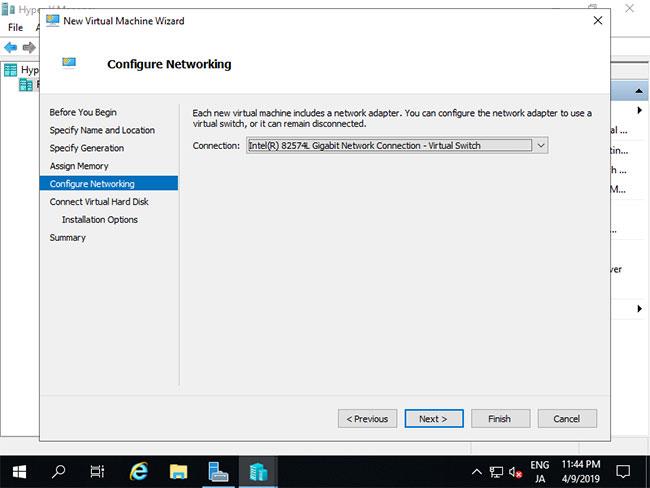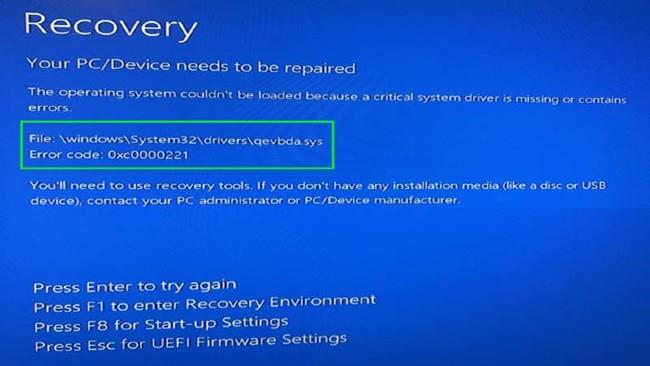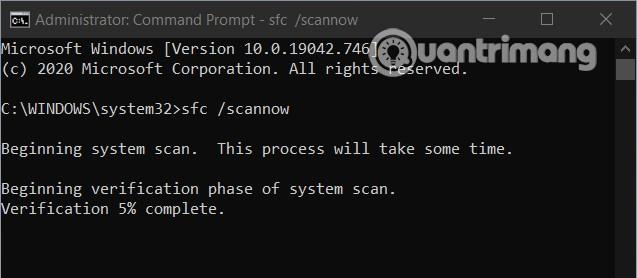Feilmeldingen "Operativsystemet kunne ikke lastes fordi en kritisk systemdriver mangler eller inneholder feil" vises ofte når datamaskinen ikke kan starte opp normalt . En av filene som kan forårsake denne feilen er qevbda.sys. Denne filen ligger i \%Windir%\%System%\drivers\ og den er relatert til Caviums QLogic FastLinQ Ethernet-produkt. Inc/QLogic Corporation.
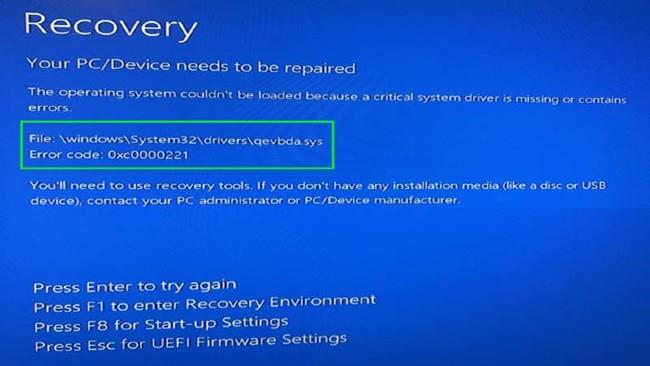
Blå skjerm feil 0xc0000221
I denne artikkelen vil Quantrimang guide deg gjennom løsninger for å fikse feilen som Windows 10 ikke kan starte opp på grunn av manglende systemdrivere, kode 0xc0000221. Du kan prøve hvilken som helst løsning du finner passende for å løse problemet.
1. Kontroller de eksterne enhetene for eventuelle problemer
Denne feilen kan vises når eksterne enheter som eksterne tastaturer, USB... har problemer.
Du kan diagnostisere ved å koble fra hver enhet én etter én for å finne den defekte enheten. I tillegg bør du oppdatere kompatible drivere for enheter for å sikre at de fungerer mest stabilt.
2. Skann SFC
For å fikse dette problemet kan du også bruke funksjonen System File Checker (SFC) i Windows 10. Når den er aktivert, vil SFC skanne for å se om systemet har noen problemer. Hvis en feil oppdages, vil SFC utføre automatisk reparasjon.
Hvordan du aktiverer SFC kan du se i artikkelen nedenfor:
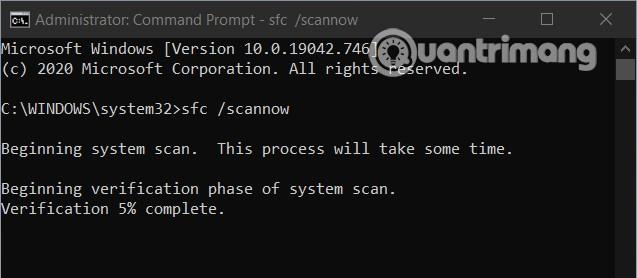
3. Slett den defekte driveren
For å utføre denne metoden må du gå til Avanserte alternativer og velge Ledetekst . I kommandoprompt-vinduet skriver du inn følgende kommandolinje og trykker Enter
cd..
cd windows\system32
del netqevbda.inf
Du kan også bruke kommandoen ovenfor for å slette filen qevbd.inf. Merk at før du utfører kommandoer i ledeteksten, bør du sikkerhetskopiere Windows 10-systemet for å forhindre risiko.
4. Kjør automatisk oppstartsreparasjon
Den neste løsningen du kan bruke er å bruke Windows 10s Automatic Startup Repair-verktøy. Dette er det automatiske feilreparasjonssystemet som Microsoft integrerer i Windows 10, og det kan hjelpe deg med å fikse mange problemer.
Hvordan kjører du automatisk oppstartsreparasjon, se artikkelen nedenfor:
5. Gjenopprett systemet ved hjelp av sikkerhetskopifilen
Hvis ingen av løsningene ovenfor hjelper deg med å løse problemet, kan du prøve denne endelige løsningen. Betingelsen for denne løsningen er at du tidligere har sikkerhetskopiert Windows 10-systemet. Denne løsningen har også en ulempe: du vil miste filer du ikke har sikkerhetskopiert ennå.
Hvordan gjenopprette systemet ved hjelp av sikkerhetskopifiler, se her: Hvordan sikkerhetskopiere og gjenopprette Windows 10 fra systembilde
Ønsker deg suksess og inviterer deg til å se andre gode tips på Quantrimang.com.